Oferta pełnoklatkowych bezlusterkowców firmy Canon obejmuje modele Canon EOS R i EOS RP. Ale nawet sam Canon mówi, że możemy spodziewać się wzrostu liczby aparatów EOS R o profesjonalne i zaawansowane modele amatorskie w ciągu następnego roku.
Jedną z najlepszych rzeczy, jakie możesz zrobić ze swoim aparatem, jest dostosowanie jego menu i elementów sterujących, aby działał lepiej do Twoich potrzeb. To również znacznie przyspieszy Twoją pracę – szczególnie w tych momentach, kiedy musisz wprowadzać poprawki w locie.
W tym krótkim samouczku pokażemy, jak dostosować menu i elementy sterujące aparatu Canon EOS R, aby pracować szybko i wydajnie.
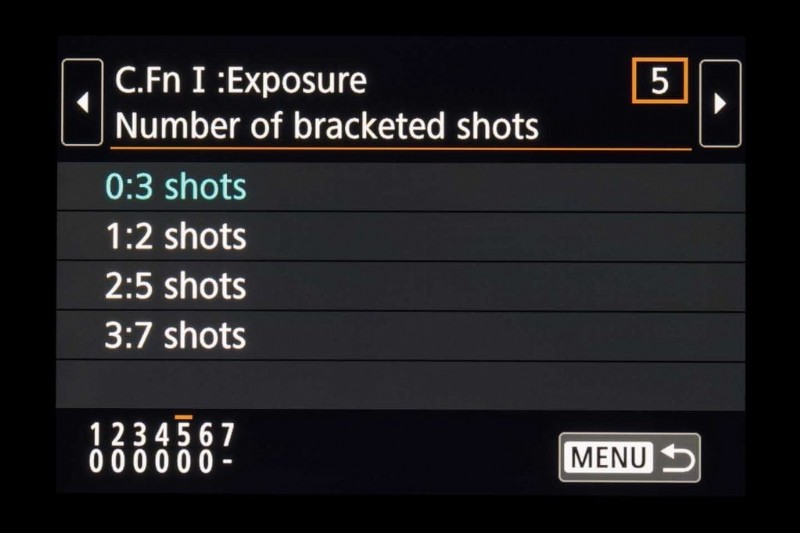
Funkcje niestandardowe
Pomarańczowa karta w menu aparatu EOS RP umożliwia zmianę wielu ustawień i funkcji. Są one podzielone na sekcje:Ekspozycja, Autofokus i Działanie/Inne.
Pierwsza opcja „0” na liście funkcji niestandardowych jest ustawieniem domyślnym, ale możesz wybrać jedną z wymienionych opcji, używając klawiszy góra/dół na padzie kierunkowym i naciskając przycisk SET lub dotykając ekranu dotykowego.
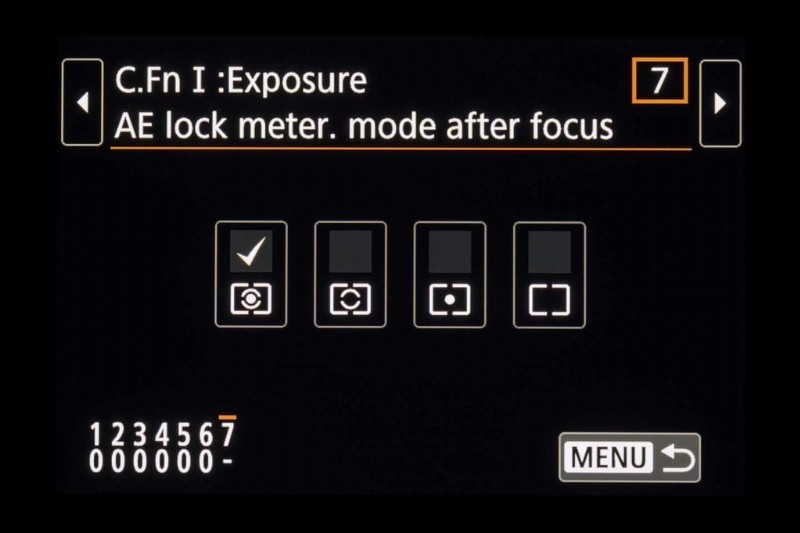
Wybrana opcja zostanie podświetlona na niebiesko, a zmiana zostanie również wskazana w numerowanej sekcji w lewym dolnym rogu ekranu. Jeśli w tej sekcji zamiast liczby występuje znak „-”, oznacza to, że funkcja niestandardowa ma wiele opcji do skonfigurowania.
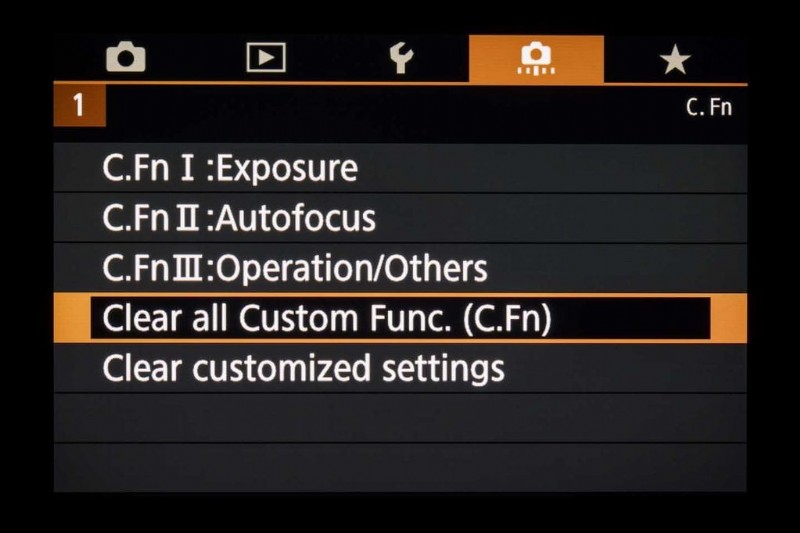
Resetowanie funkcji niestandardowych
Dostępne są dwie opcje resetowania dostosowanych funkcji niestandardowych — znajdziesz je na dole głównej karty menu Funkcje niestandardowe:
• „Wyczyść wszystkie funk. (C.Fn)” usuwa wszystko z wyjątkiem dostosowanych ustawień przycisków i pokręteł
• „Wyczyść niestandardowe ustawienia” resetuje wszystkie niestandardowe ustawienia przycisków i pokręteł
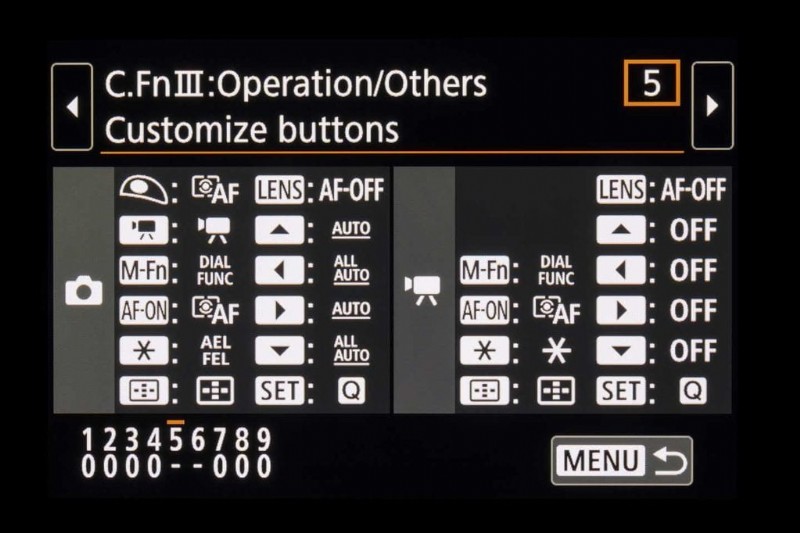
Dostosowane sterowanie
Na szczycie listy dostosowywania RF znajduje się dostosowanie sposobu działania przycisków i pokręteł do sposobu, w jaki lubisz fotografować. Znajdziesz je razem w sekcji „C.Fn III Operation/Others” w menu funkcji indywidualnych. Możesz także uzyskać dostęp do tych ustawień bezpośrednio za pomocą ekranu szybkich nastaw (po prawej stronie, tuż pod kompensacją ekspozycji lampy błyskowej).
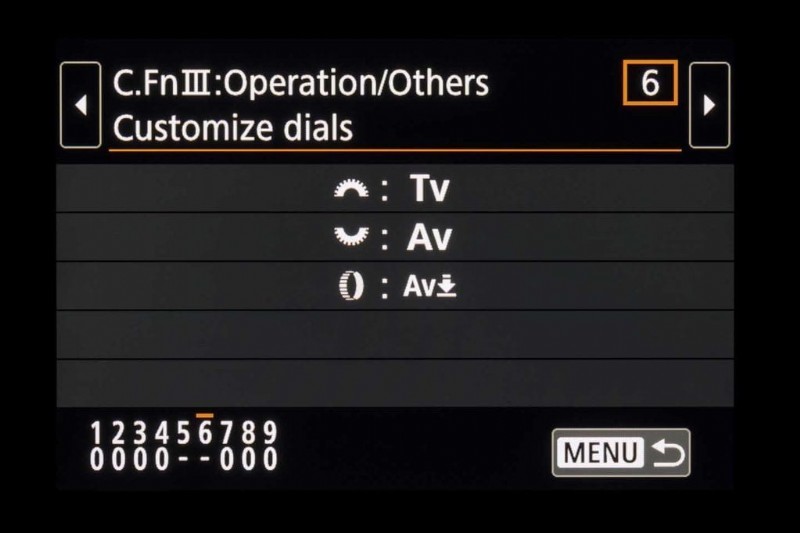
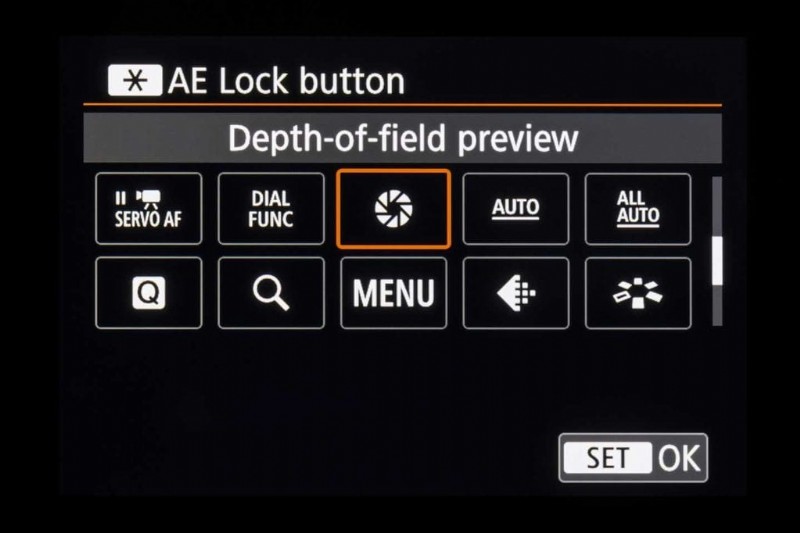
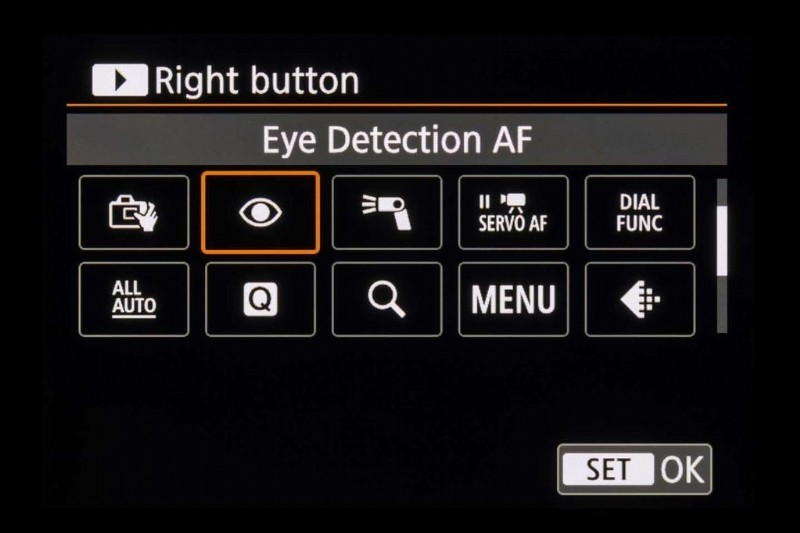
Oprócz możliwości przesuwania elementów sterujących, możesz przypisać do przycisków kilka nowych funkcji. Na przykład możesz przypisać podgląd głębi ostrości lub AF z wykrywaniem oczu do przycisków, których często nie używasz.
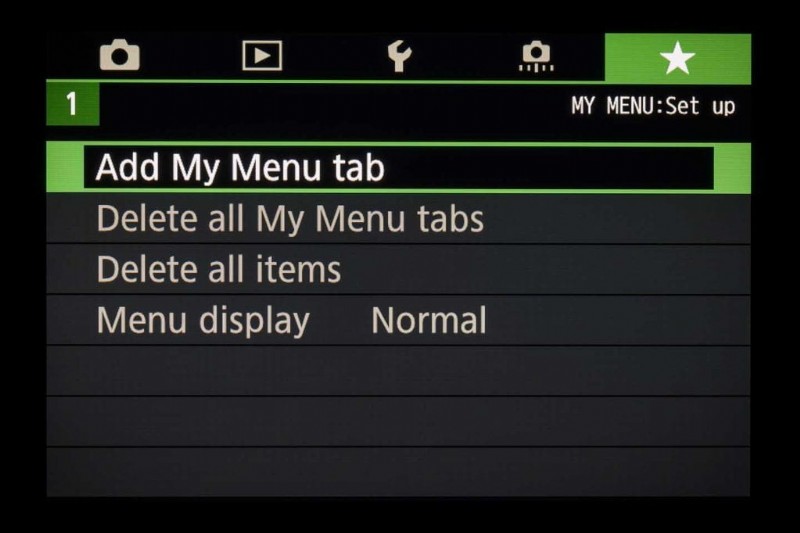
Opcje Moje menu
Zielona karta Moje menu umożliwia zebranie najczęściej używanych opcji menu i funkcji niestandardowych w jednym miejscu, bez konieczności przeszukiwania stron głównego menu.
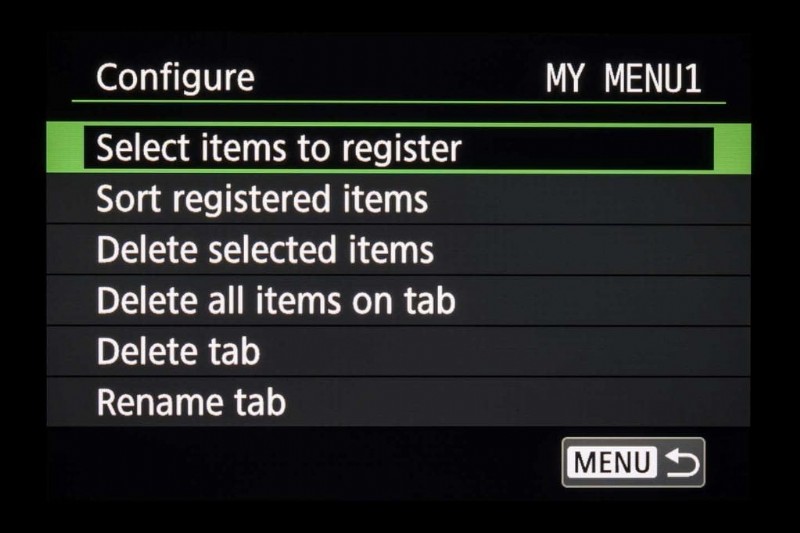
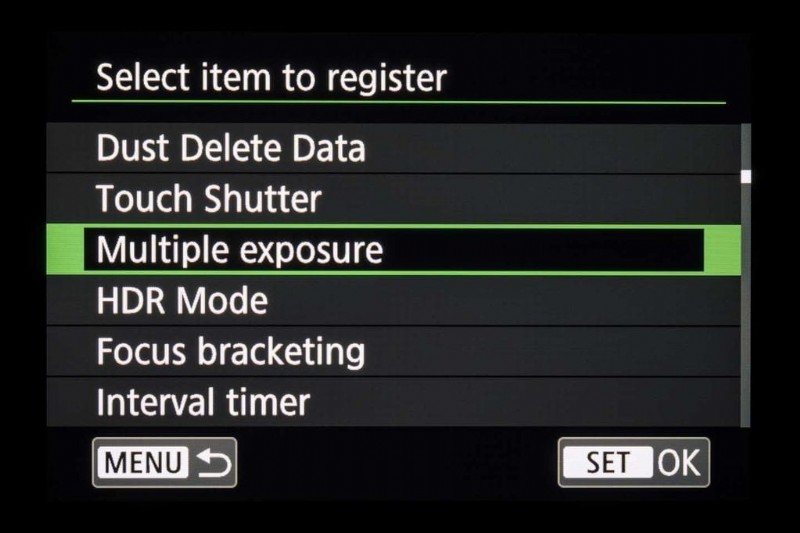
W tej zielonej sekcji możesz przechowywać do pięciu kart Moje menu. Jest to przydatne, jeśli chcesz rozdzielić funkcje na obszary, takie jak AF lub ekspozycja, i możesz odpowiednio zmienić nazwy kart.
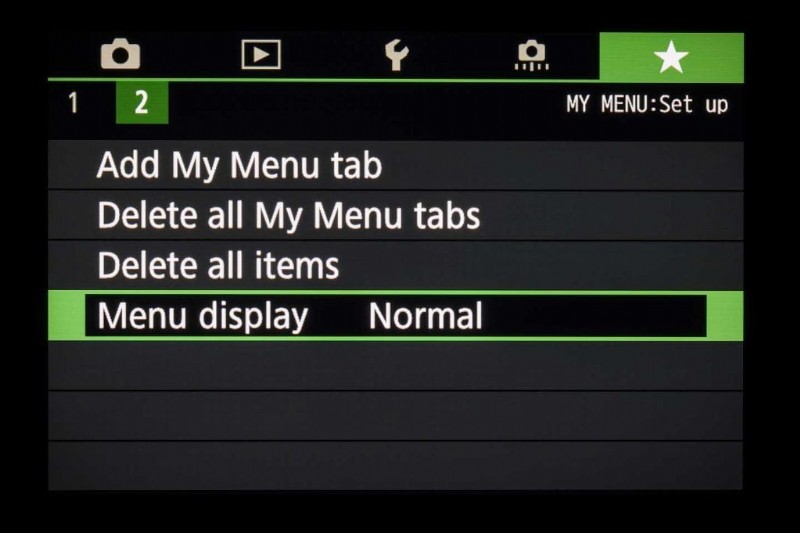
Skrót Moje menu
Możesz nawet dostosować sposób wyświetlania sekcji Moje menu, korzystając z opcji „Wyświetlanie menu” u dołu listy. „Wyświetl z zakładki Moje menu” sprawia, że Moje menu zawsze pojawia się jako pierwsze po naciśnięciu przycisku MENU. Aby wyświetlić tylko menu aparatu, wybierz opcję „Wyświetl tylko kartę Moje menu”.

Niestandardowe tryby fotografowania
RP ma trzy tryby niestandardowe, które pozwalają zapisać migawkę bieżących ustawień aparatu – od ustawień AF po proste rzeczy, takie jak jasność ekranu – pod C1, C2 lub C3 na pokrętle trybów.
Oznacza to, że możesz stworzyć własne trio zaawansowanych trybów „scenerii” – takich jak jeden zoptymalizowany do portretów, inny do akcji i inny do krajobrazów – między którymi możesz przełączać się za pomocą obrotu pokrętła.
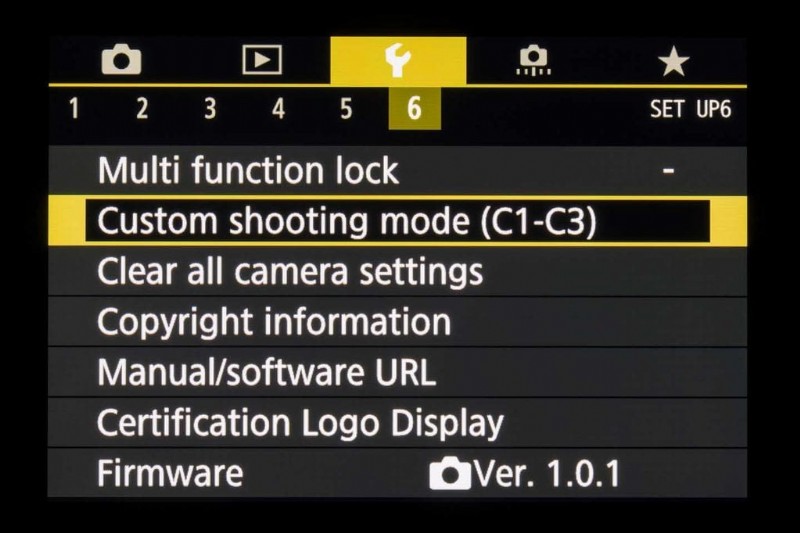
Rejestrowanie niestandardowych ustawień fotografowania
Pierwszym krokiem jest skonfigurowanie kamery zgodnie z potrzebami, a następnie przejście do strony 6 żółtego menu ustawień. Wybierz tutaj „Zarejestruj ustawienia”, a następnie tryb C, którego chcesz użyć.
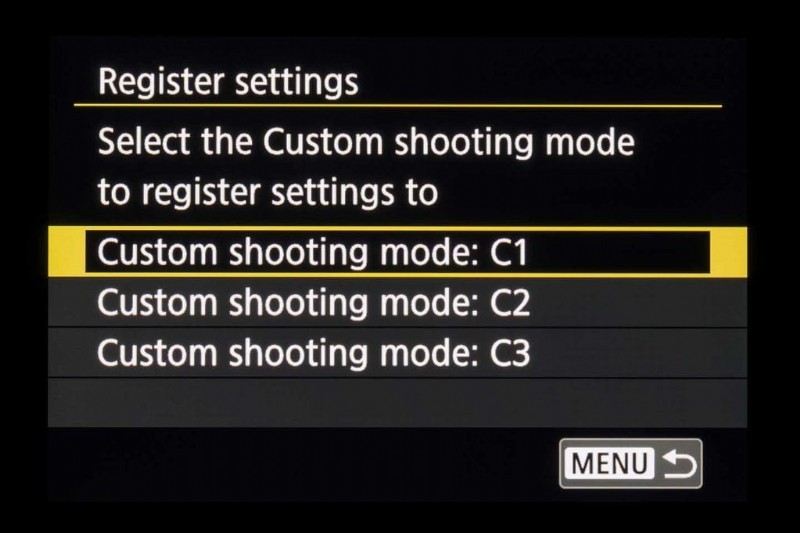
Wszelkie zmiany wprowadzone w aparacie, gdy jest on w trybie C, nie zostaną trwale zastosowane do zarejestrowanych ustawień. Przełącz się na inny tryb iz powrotem, a tryb C zostanie zresetowany do pierwotnej konfiguracji.
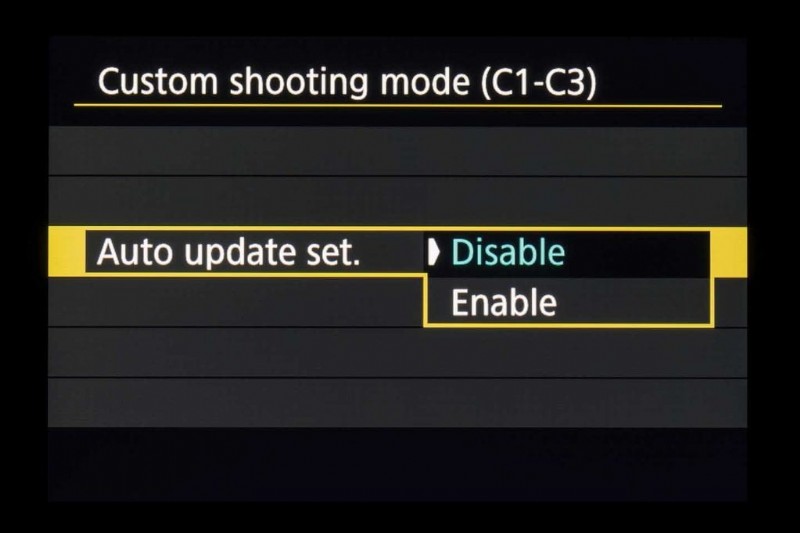
Jeśli przyzwyczajasz się do aparatu i wolisz, aby wszelkie poprawki, które wprowadzasz, były rejestrowane, włącz „Zestaw automatycznej aktualizacji”.
Czy te informacje okazały się przydatne? Czy byłbyś zainteresowany aplikacją Camera Jabber ze szczegółowymi samouczkami dotyczącymi korzystania z aparatów Canon EOS R, a także modeli innych producentów? Jeśli tak, zarejestruj swoje zainteresowanie w polu poniżej lub skomentuj ten post!
